အန္တရာယ်မကင်း flash drive ကိုဒေတာပြိုပျက်ရာမှဦးဆောင်လမ်းပြသောအသုံးအများဆုံးအကြောင်းပြချက်တစ်ခုဖြစ်ပါသည်။ နည်းပညာထောင်ပေါင်းများစွာ၏ကာအသုံးပြုသူ encryption ကိုသုံးပါကပုဂ္ဂိုလ်တစ်ဦးကသူတို့ဒေတာ encrypt လုပ်ထားတဲ့မီဒီဘယ်လောက်အရေးကြီးတယ်သိသင့်ကြောင်းသတိပြုသင့်ပါတယ်တူညီတဲ့အကြောင်းပြချက်များအတွက်သင့်တယ်အကြံပြုကြောင်း Non-နည်းပညာအကြောင်းပြချက်ရှိပါတယ်။ အဆိုပါ USB drive တွေကို နှင့်ပြင်ပသိုလှောင်မှုနတ်ကတော်ဒေတာသမာဓိရှိစိတ်မချရသည်အဘယ်မှာရှိအဓိကနေရာများကိုတချို့ရှိနေပါတယ်။ အသုံးပြုသူများသည်လုံခြုံပြီးလုံခြုံဒေတာစောင့်ရှောက်သင့်ပါတယ်။ အောက်တွင် data တွေကိုစာဝှက်စနစ်များအတွက်အကြောင်းပြချက်အချို့နေသောခေါင်းစဉ်:
1. ဒေတာများကိုလုံခြုံရေး
အဆိုပါစာဝှက်စနစ်ကလူကိုသာသေးငယ်တဲ့အုပ်စုတစ်စု encryption ကိုနိုင်အောင်ထိရောက်တဲ့သည်အဘယ်ကြောင့်ဖြစ်သည့်ဒေတာ, အတွင်းတည်ရှိသည်အရာကိုသိသောလမ်း၌ပြစ်မှားမိသည်။ ဒေတာလုံခြုံရေးနှင့်ပတ်သက်သောကိစ္စများလောကီနိုင်ငံအရပ်ရပ်ရှိသမျှကျော်ကြီးမားသောဆုံးရှုံးမှုဖို့ဦးဆောင်လမ်းပြ။
2. ဒေတာများကိုသမာဓိ
အဆိုပါဒေတာများကိုထိန်းသိမ်းထားကြောင်းမည်သည့်လမ်းအတွက် shared ဘယ်တော့မှဖြစ်ပါတယ်တူညီသောအကြောင်းပြချက်များအတွက်ဖြစ်ပါတယ်။ အချက်အလက်များ၏ထိန်းသိမ်းစောင့်ရှောက်များစွာသောလူနှင့်အဖွဲ့အစည်းများအားဖြင့်လိုအပ်ပါသည်နှင့်ဤအရပ်, encryption ကိုအသုံးများဖြစ်ပါတယ်။
- bitlocker အသုံးပြုခြင်း Flash ကို Drive ကို Encrypt ဖို့ဘယ်လိုနေသလဲ?
- ဝှက်တစ်ဦးက Flash ကို Drive ကို၏အခြားနည်းလမ်းများ
- ဒါဟာ Flash ကို Drive ကို Encrypt ဖို့လိုအပ်သနည်း
အပိုင်း 1 bitlocker အသုံးပြုခြင်း Flash ကို Drive ကို Encrypt ဖို့ဘယ်လိုနေသလဲ?
bitlocker အသုံးပြုသူများက data တွေကိုစာဝှက်စနစ်အတွက်အကောင်းဆုံးနည်းပညာကိုဝင်ရောက်ဖို့ခွင့်ပြုမယ့်အခမဲ့ပြတင်းပေါက်ကိရိယာတခုဖြစ်တယ်။ ဒီ tool ကိုသုံးပြီးကြောင်းအကြောင်းပြချက်များအတွက်သာနည်းပညာကျွမ်းကျင်သူအသုံးပြုသူများကိုအသုံးပြုသင့်ပါတယ်ရိုးရှင်းသောမရှိ, ။ အောက်တွင်တစ်ဦးအတွေ့အကြုံမရှိသေးသောအသုံးပြုသူမဆိုပြဿနာများကိုသို့မဟုတ်ပြဿနာများမရှိဘဲသူတို့ရဲ့ဒေတာ encrypt လုပ်ခွင့်ပြုသင့်ကြောင်းရိုးရှင်းတဲ့ခြေလှမ်း-by-step ဖြစ်စဉ်တစ်ခုဖြစ်သည်။
1. အသုံးပြုသူနောက်တော်သို့လိုက်ခံရဖို့လမ်း Control Panel ထဲက> System ကိုနှင့်လုံခြုံရေး> bitlocker Drive ကိုစာဝှက်စနစ်ဖြစ်ပါသည်:
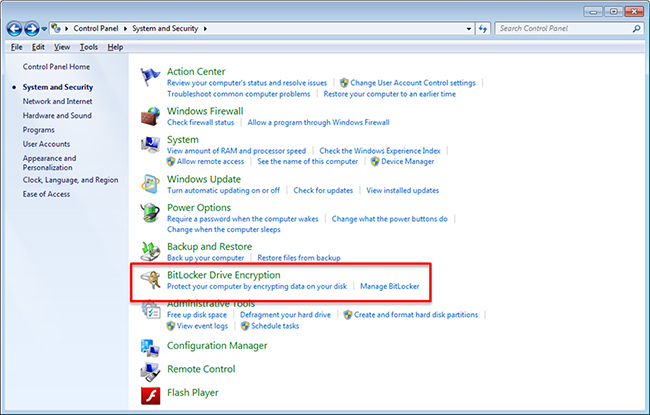
2. devices များစာရင်းတစ်ခုပြသမည်ဖြစ်ပြီးအသုံးပြုသူ encrypted တံ့သော drive ကို bitlocker ကိုဖွင့်တော်မူကြောင်းကိုသေချာစေရန်လိုအပ်ပါသည်:
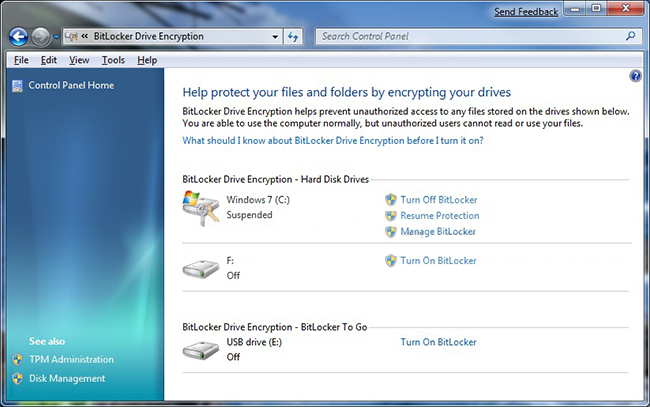
3. ဒီဒေတာကိုလုံခြုံစွာဖြစ်နေဆဲသေချာစေမည်ကဲ့သို့သောအရိုးရှင်းဆုံး option ကိုဖြစ်လျှင်, password ကိုသော့ဖွင့်ဆိုလိုသည်မှာကိုရွေးချယ်ရပါမည်:
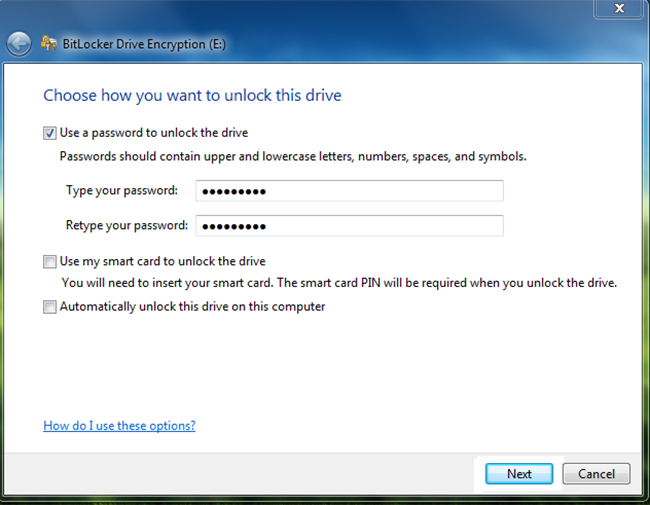
4. အရေးပေါ်ကီးထို့နောက် password ကိုဆုံးရှုံးခဲ့ရလျှင်, ထို key ကို device ကို unlock ဖို့အသုံးပြုနိုင်သေချာစေရန်ထုတ်ပေးရပါမည်။ ဒါဟာအန္တရာယ်ကင်းကင်းနဲ့လုံလုံခြုံခြုံသိမ်းဆည်းထားရပါမည်:
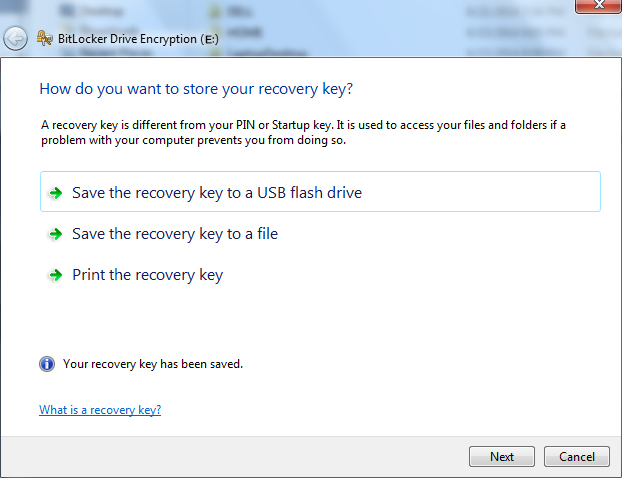
5. button ကိုစာဝှက်အဆိုပါစတင်ထို့နောက်ဖြစ်စဉ်ကိုစတင်ရန်ဖိရပါမည်:
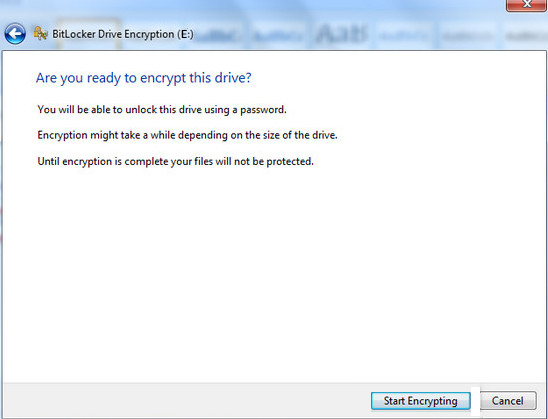
6. အသုံးပြုသူများပြ status bar ပြည့်စုံပါစေသင့်ပါတယ်:
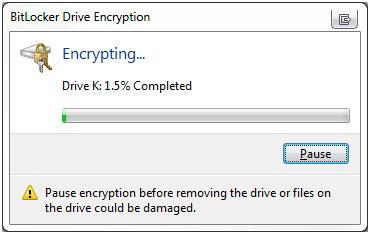
7. အဆိုပါ drive ကိုစာဝှက်စနစ်အပြည့်အဝခုနှစ်တွင်ပြီးစီးခဲ့ပြီး:
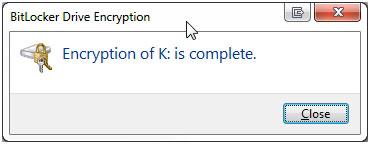
အပိုင်း 2 ဝှက်တစ်ဦးက Flash ကို Drive ကိုအခြားနည်းလမ်းများ
ထိုလုပ်ငန်းစဉ်လုံခြုံပြီးအသုံးပြုသူများအတွက်လွယ်ကူအောင်အရာများစွာကိုအွန်လိုင်း tools တွေရှိပါတယ်။ အဲဒီကိရိယာအားလုံးသည်လည်းဒေါင်းလုဒ်လုပ်ပြီးသုံးစွဲဖို့အခမဲ့ဖြစ်ကြသည်။ အဆိုပါသင်ခန်းစာ၏ဤအပိုငျးအသုံးပြုသူဟာသူတို့ရဲ့ flash drive ကို encrypt လုပ်ကိုအသုံးပြုသင့်ပါတယ်ထားတဲ့ tools များဆွေးနွေးရန်ပါလိမ့်မယ်။ အသုံးပြုသူများ၏လိုအပ်ချက်များကိုဖြည့်ကိုက်ညီသောအကောင်းဆုံး tools တွေကိုဒီနေရာမှာရှင်းပြခဲ့ပြီးပါပြီ။ အောက်မှာဖေါ်ပြတဲ့အတိုင်းထိပ်ဆုံးသုံး encryption ကို tools များနေသောခေါင်းစဉ်:
1. Rohos Mini ကို Drive ကို
ဒါကအကောင်းဆုံးများထဲမှနှင့်လူသုံးအများဆုံးပရိုဂရမ်တစ်ခုက flash drive ကိုစာဝှက်ရန်နှင့်အပေါင်းတို့ထက်ကြွလာသောအခါ, သူကတာဝန်ခံ၏အခမဲ့ဖြစ်ပါတယ်။ ရိုးရှင်းစွာအ URL ကိုသွားပါ http://download.cnet.com/Rohos-Mini-Drive/3000-2092_4-10629845.html နဲ့ PC ပေါ်သို့ tool ကို install လုပ်ပါ။ အဆိုပါပရိုဂရမ်ကိုအသုံးပြုရန်အလွန်ရိုးရှင်းပါသည်။ အပြည့်အဝစာဝှက်စနစ်အပြင်, ကလည်းတစ်စိတ်တစ်ပိုင်း device ကို encryption ကိုထောက်ခံပါတယ်:
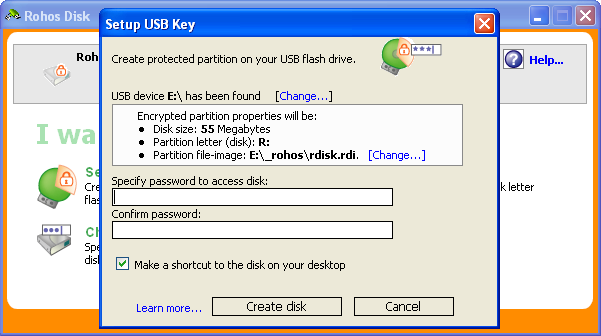
2. Disk ကို Cryptor
disk Cryptor ကိုလည်း flash drive ကိုစာဝှက်စနစ်မြန်မြန်ဆန်ဆန်နဲ့ထိထိရောက်ရောက်ပြုစေသည်သောအစီအစဉ်များတစ်ခုဖြစ်သည်။ အဲဒါကိုသုံးပြီးအချို့နည်းပညာအသိပညာလိုအပ်ပါတယ်အဖြစ်အသုံးပြုသူများကျွမ်းကျင်သူကြီးကြပ်မှုအောက်ရှိပရိုဂရမ်ကိုအသုံးပြုသင့်ပါတယ်။ ဤအကြောင်းကြောင့်ထိုသို့အစီအစဉ်၏မှားယွင်းတဲ့အသုံးပြုမှုကိုဆိုးဝါးရလဒ်များကိုမှဦးဆောင်လမ်းပြနိုင်နှင့်လည်းဟာ့ဒ်ဝဲကိုပျက်စီးစေနိုင်သည်ကိုသတိပြုဖို့ဖြစ်ပါတယ်။ အားလုံးဖိုင်စနစ်များကိုပရိုဂရမ်ကထောက်ပံ့နှင့် download link ကိုတစ်ခုဖြစ်သည် http://www.softpedia.com/get/Security/Encrypting/DiskCryptor.shtml ။
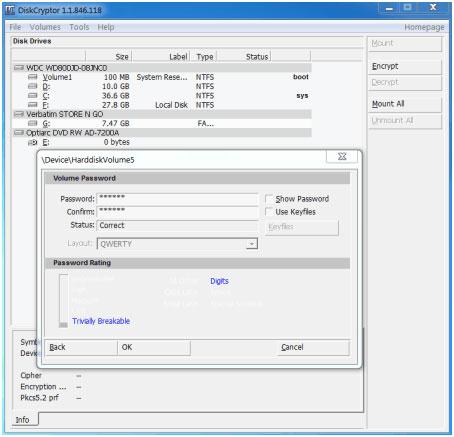
3. က USB Flash ကိုလုံခြုံရေး
ဒီပရိုဂရမ်သာသုံးစွဲဖို့အခမဲ့ဖြစ်ပါသည်, သို့သော်လည်း drive က encryption ကို flash မှကြွလာသည့်အခါအကောင်းဆုံးရလဒ်ရရန်ကူညီပေးသည်။ ဤသည်ကို flash drives တွေကို encrypt လုပ်ဖို့အကောင်းဆုံးအစီအစဉ်များ၏တဦးတည်းဖြစ်၏။ ဒါဟာသုံးစွဲဖို့အခမဲ့ open source ဖြစ်ပြီး 100% ဖြစ်ပါတယ်။ ဒါကြောင့်ဝယ်လိုအားမြင့်မားသည်။ ဤသည် ကို USB flash drive ကို အစီအစဉ်ကိုအလွန်အမင်းအသုံးပြုသူများအနေဖြင့် rated နှင့်ပြီ။ ဤအကြောင်းကြောင့်, သင်ကတစ်ဦးကိုပစ်ခတ်ပေးသင့်ပါတယ်:
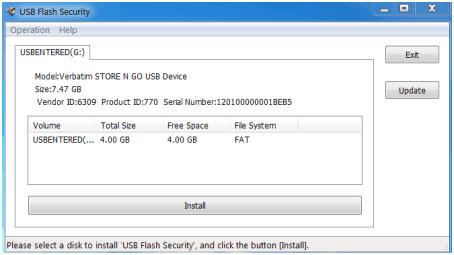
အပိုင်း 3 တစ်ဦးက Flash Drive ကို Encrypt ဖို့ဒါဟာလိုအပ်သနည်း
အောက်ပါစစ်တမ်းသေချာအသုံးပြုသူက flash drive ကို encrypt လုပ်သို့မဟုတ်မနျလိုအပျရှိမရှိကိုစောဒက ဆက်စပ်. အတွက်အကောင်းဆုံးနှင့်အနုပညာရလဒ်များ၏ပြည်နယ်ရရှိသွားတဲ့ကြောင်းအောင်ကောက်ယူခဲ့တာဖြစ်ပါတယ်။ သင့်လျော်သောအဖြေကိုတစ်ဦးကြည်လင်ပြတ်သားတဲ့အမြင်အရဤကိစ်စတှငျရှေးခယျြခံရဖို့ဖြစ်ပါသည်:
ကိုယ်။ ဟုတ်ကဲ့
ii ။ အဘယ်သူမျှမ
သငျသညျကံမကောင်းသင့်ရဲ့ flash drive ကို၏ဒေတာကိုဆုံးရှုံးခဲ့လျှင်, မစိုးရိမ်ပါ! သင်ဆဲကျောဒေတာကိုဆုံးရှုံးရရန်အခွင့်အလမ်းရှိသည်။ USB flash drive ကနေပြန်လည်နာလန်ထူဖိုင်များ, သင်ကအောက်ပါ tool ကိုကြိုးစားပြီးရှိနိုင်ပါသည်။

- အန္တရာယ်ကင်းကင်းနဲ့လုံးဝပျောက်ဆုံးသို့မဟုတ်ပယ်ဖျက်ခဲ့တဲ့ဖိုင်တွေ, ဓါတ်ပုံများ, အသံ, သီချင်း, ထိထိရောက်ရောက်မဆိုသိုလှောင်မှုကိရိယာမှအီးမေးလ်များ, Recover ။
- recycle bin ကို, hard drive ကို, မှတ်ဉာဏ်ကဒ်, flash drive ကို, ဒစ်ဂျစ်တယ်ကင်မရာနှင့် cam-corders ကနေဒေတာတွေကိုပြန်လည်နာလန်ထူထောက်ပံ့ပေးသည်။
- , hard drive ကိုအကျင့်ပျက်ခြစားမှု, ဗိုင်းရပ်စ်တိုက်ခိုက်မှု, ကွဲပြားခြားနားသောအခြေအနေများအောက်တွင် system ကိုလေယာဉ်ပျက်ကျမှုပုံစံ, ရုတ်တရက်ပယ်ဖျက်ရေးအတွက်ဒေတာကိုပြန်လည်ဖေါ်ထုတ်ရန်ထောက်ပံ့ပေးသည်။
- ပြန်လည်နာလန်ထူမတိုင်မီ preview တစ်ဦးရွေးချယ်နာလန်ထူပါစေရန်သင့်အားခွင့်ပြုပါတယ်။
- ထောကျပံ့ OS ကို: ကို Mac Pro ကိုစသည်တို့ကို iMac, MacBook, အပေါ်က Windows 10/8/7 / XP / Vista, Mac OS X မှာ (Mac OS X မှာ 10.6, 10.7 နှင့် 10.8, 10.9, 10.10 Yosemite, 10.10, 10,11 အယ်လ် Capitan, 10,12 Sierra)
Flash ကို Drive ကို Recovery ကို
- Flash ကို Drive ကိုအင်္ဂါရပ်များ +
- အထူး flash drive +
- ပြဿနာများနှင့်ပြဿနာဖြေရှင်းခြင်း +
- Flash ကို Drive ကိုဖိုင်များ +
-
- ဘောပင် drive ထဲမှပျောက်ဖိုင်တွေ Recover
- usb flash drive ကိုပြန်လည်နာလန်ထူ
- mac flash drive ကို Recover
- ကလောင် drive ကိုဒေတာဆယ်တင်ရေး
- DDR ကလောင် Drive ကို Recovery ကိုအခြားရွေးချယ်စရာ
- ချပ် flash drive ကိုဒေတာဆယ်တင်ရေး
- ကုန်ကြမ်းကို USB drive ကဒေတာဆယ်တင်ရေး
- flash drive ပြန်လည်နာလန်ထူ tool ကို
- usb flash drive ကိုကနေပယ်ဖျက်ခဲ့တဲ့ဖိုင်တွေကို recover
- Flash ကို Drive ကိုဒေတာများ +
-
- ဖြုတ်မီဒီယာကနေဒေတာတွေကို Recover
- thumb drive ကနေပယ်ဖျက်ခဲ့တဲ့ဖိုင်တွေကို recover
- PNY စစ်သံမှူး flash drive ကိုပြန်လည်နာလန်ထူ tool ကို
- Adata flash drive ကိုပြန်လည်နာလန်ထူ
- Lexar jumpdrive flash drive ကိုပြန်လည်နာလန်ထူ
- ဆီလီကွန်ပါဝါ flash drive ကိုပြန်လည်နာလန်ထူ
- Kingston flash drive ကိုပြန်လည်နာလန်ထူ
- တိုရှီဘာ flash drive ကိုပြန်လည်နာလန်ထူ
- Recvoer Flash ကို Drive ကို +
-
- SanDisk flash drive ကိုပြန်လည်နာလန်ထူ
- Emtec flash drive ကိုပြန်လည်နာလန်ထူ
- ဤနေရာတွင် flash drive ကိုပြန်လည်နာလန်ထူ
- Centon အီလက်ထရောနစ် datastick ပြန်လည်နာလန်ထူ
- Garmin ကို USB ပုရွက်ဆိတ် Stick ပြန်လည်နာလန်ထူ
- Imation ကို USB ပြန်လည်နာလန်ထူ
- Pexagon flash drive ကိုပြန်လည်နာလန်ထူ
- အရေးပါသည့် USB flash drive ကိုပြန်လည်နာလန်ထူ
- Memorex flash drive ကိုပြန်လည်နာလန်ထူ
- Dane Elec flash drive ကိုပြန်လည်နာလန်ထူ
- Mimoco က USB flash drive ကိုပြန်လည်နာလန်ထူ
- ကုန်အမှတ်တံဆိပ် Flash ကို Drive ကို +
-
- Maxell flash drive ကိုပြန်လည်နာလန်ထူ
- Corsair flash drive ကိုပြန်လည်နာလန်ထူ
- Transformer flash drive ကိုပြန်လည်နာလန်ထူ
- Kingston Datatraveller flash drive ကိုပြန်လည်နာလန်ထူ
- Corsair Voyager flash drive ကိုပြန်လည်နာလန်ထူ
- Cruzer flash drive ကိုပြန်လည်နာလန်ထူ
- Patriot ဒုံး Xporter flash drive ကိုပြန်လည်နာလန်ထူ
- PQI flash drive ကိုပြန်လည်နာလန်ထူ
- Recover Flash ကို Drive ကို +






